Как найти устройство в сети с помощью MAC-адреса?
Как найти устройство в сети с помощью MAC-адреса? Вау, так много людей, которые либо не прочитали / не поняли вопрос и начали искать, как узнать, что такое ваш MAC-адрес. А вовсе не то, как найти устройство, когда вы знаете MAC-адрес. Тут как раз речь пойдет именно об этом. Если вы знаете мак адрес, как найти с помощью его устройство. Это вопрос нормальной автоматизации сети. Поподробнее здесь.
Wi-Fi или LAN? что лучше для дома?
Это простое задание, которое я выполняю примерно бы раз в неделю. Моя сеть (на работе) имеет множество коммутаторов, которые передают различные VLAN. Поэтому любое устройство, скажем, ноутбук, может быть подключено к любому коммутатору в одном из зданий. И мне частенько приходится отслеживать его, если например обнаружится проблема или что-то еще. Такое так же бывает когда в сети происходит что то не ладное. (отчет о злоупотреблении или трафик-флуд или что-то еще). И я знаю IP-адрес нарушителя и должен его выследить.

Как найти устройство в сети с помощью MAC-адреса — первый шаг
Нужно получить MAC-адрес. Если вы уже знаете MAC-адрес, отлично. Это уже пол дела. Но уверен что с такими знаниями не рождаются 🙂 Поэтому давайте найдем нужный мак.
Вы, наверное, знаете имя хоста или IP-адрес. Из этой информации вы можете отследить маршрутизатор, куда эти IP-адреса подключены в вашей сети. Если вы используете в основном Cisco, как я, команда будет следующей:1. show ip route xxx.xxx.xxx.xxx
В результате вы получите:
- sh ip route xxx.xxx.xxx.xxx
- Routing entry for xxx.xxx.xxx.xx0/29
- Known via «connected», distance 0, metric 0 (connected, via interface)
- Redistributing via bgp 5048
- Advertised by bgp 5048
- Routing Descriptor Blocks:
- * directly connected, via Vlan624
- Route metric is 0, traffic share count is 1
Теперь вы знаете номер VLAN, которая будет полезна при разборе полетов чуть позже.
Надеюсь что IP-адрес будет на подключенном маршруте, что значительно упростит вещи. Если он находится на статическом или известном маршруте, вам останется отследить шлюз, на который уходит IP-адрес. Затем вам нужно поработать на этом устройстве чтобы отследить дальше. И кто знает, будете ли вы иметь к нему доступ. Надеюсь что доступ будет, и не придется никого беспокоить.
Во всяком случае, как только вы знаете маршрут и VLAN, вы можете перейти к поиску MAC-адреса. На самом деле вы можете начать здесь. Но важно понимать как работает сеть и там ли вы смотрите в первую очередь. Если вы не видите сеть, куда подключено устройство — вам нужно будет добраться до шлюза устройства. Или вы никогда не получите MAC-адрес без дополнительной помощи и исследований.
Выполните следующую команду:
- sh ip arp xxx.xxx.xxx.xxx
Ответ будет примерно таким:
- Protocol Address Age (min) Hardware Addr Type Interface
- Internet xxx.xxx.xxx.xxx 2 000c.2ce2.4537 ARPA Vlan624
Теперь вы знаете MAC-адрес устройства (он также называемый аппаратным адресом).
Отсюда вам нужно перейти к работе над коммутатором. Если вы уже находитесь на коммутаторе уровня 3, то можно смело продолжать.
На большинстве коммутаторов Cisco IOS можно выполнить команду:
- sh mac address-table address 000c.2ce2.4537
В ответ получите примерно такое:
- Legend: * — primary entry
- age — seconds since last seen
- n/a — not available
- vlan mac address type learn age ports
- ——+—————-+———+——+———-+—————————
- Active Supervisor:
- * 624 000c.2ce2.4537 dynamic Yes 20 Gi3/1
- Standby Supervisor:
- * 624 000c.2ce2.4537 dynamic Yes 20 Gi3/1
Теперь мы знаем, что наш коммутатор узнал, что MAC-адрес, который мы хотим. И что он получен динамически. То есть устройство недавно слало пакеты на Порту GigabitEthernet 3/1. Что означает слот 3, порт 1. Как раз то, что мы и искали.
Отсюда, мы либо смотрим на конфигурацию этого порта с помощью команды:
- show run interface Gi3/1
Эта команда может рассказать нам больше об устройстве на этом порту:
- interface GigabitEthernet3/1
- description Steve Customerhead colo server r4-8,C RMU28
- sswitchport
- switchport access vlan 624
- switchport mode access
- spanning-tree portfast edge
- end
Последние штрихи
Например, на этом порту есть нормальное описание, что он ведет к серверу. Который в свою очередь принадлежит конкретному человеку, в стойке 4-8, порту C в RMU 28 (28 юнитов от вершины стойки). Это позволяет нам пойти прямо к стойке и найти сервер. Затем использовать KVM через IP или систему IPM. Или удаленный рабочий стол, SSH или что-то еще, чтобы войти в сервер и исправить все, что там не так.
Если у вас нет описаний на портах в вашей конфигурации коммутатора, вам нужно будет отследить кабель от порта Gi3/1 до того места, куда он идет. Надеюсь, вы пометили свои кабели и порты коммутационной панели. 😉 Если не так — то придется поискать как следует. В результате вы найдете нужное устройство и сможете решить на нем проблему. Вот как найти устройство в сети с помощью MAC-адреса. Довольно просто, когда понимаешь порядок действий.
Как найти устройство в сети с помощью MAC-адреса через вай фай роутер?
Теперь вы также можете отслеживать MAC-адрес точки доступа Wi-Fi. В этом случае вы можете выполнить ту же процедуру, но в конечном итоге получите порт коммутатора, который подключается к точке доступа. И как раз там устройство под вопросом подключено или было подключено совсем недавно. Надеюсь, вы можете войти в эту точку доступа и увидеть больше информации о рассматриваемом устройстве. Роутер может сказать вам имя устройства (diPhone или что-то подобное), или вы можете по крайней мере запретить MAC-адрес в сети Wi-Fi или точке доступа. И затем посмотреть, кто кто придет и начнет жаловаться на отсутствие wifi.
Теперь… если вы надеялись, что каким-то образом вы можете «взломать» что-то или разыскать человека в Бутово, зная их MAC-адрес, который вы нарыли… каким-то образом…
Знайте, этого не случится. 🙂 Везде нужен доступ.
Просмотров сегодня: 21 188
Содержание
- Можно ли отследить MAC-адрес?
- Найти владельца MAC-адреса не так просто
- MAC-адреса не зарегистрированы
- Поиск MAC-адреса
- Блокировка MAC-адресов
- Table of Contents:
- Шаг 1
- Шаг 2
- Шаг 3
- Шаг 4
- Шаг 5
- Шаг 6
- Шаг 7
- Шаг 8
- Шаг 9
- Ноутбуки Toshiba Vs. Ноутбуки HP
- Как разобрать ноутбуки ASUS
- Как найти или заблокировать потерянные или украденные устройства с Windows 10
- Местоположение по MAC адресу (Октябрь 2021).
- Можно ли отследить компьютер по mac адресу
- Как найти устройство в сети с помощью MAC-адреса?
- Как найти устройство в сети с помощью MAC-адреса?
- Как найти устройство в сети с помощью MAC-адреса — первый шаг
- В результате вы получите:
- Выполните следующую команду:
- Ответ будет примерно таким:
- На большинстве коммутаторов Cisco IOS можно выполнить команду:
- В ответ получите примерно такое:
- Отсюда, мы либо смотрим на конфигурацию этого порта с помощью команды:
- Эта команда может рассказать нам больше об устройстве на этом порту:
- Последние штрихи
- Как найти устройство в сети с помощью MAC-адреса через вай фай роутер?
- Как отследить свой компьютер в сети. Возможно ли найти украденный компьютер?
- Как найти компьютер если украли, как найти компьютер в интернете
- Для чего нужен MAC адрес?
- Способы отслеживания MAC адреса
- Заключение
Можно ли отследить MAC-адрес?
Найти владельца MAC-адреса не так просто
Если ваш компьютер был украден, но вы знаете MAC-адрес вашей сетевой карты, может возникнуть соблазн найти искатель MAC-адресов или какую-то центральную базу данных, которая может отслеживать MAC-адреса. К сожалению, это не то, что вы можете сделать.
То же самое верно, если кто-то украл ваш Wi-Fi, и вы нашли его MAC-адрес в списке подключенных устройств на вашем маршрутизаторе. Было бы здорово, если бы вы могли найти этот MAC-адрес и сопоставить его с основным списком имен и адресов людей с MAC-адресами, но это тоже невозможно.
MAC-адреса не зарегистрированы
Как вы, вероятно, поняли из введения, производителям компьютеров и людям, которые покупают компьютеры, не нужно регистрировать свои MAC-адреса в каком-либо центре администрирования. Из-за этого нет способа найти украденный компьютер по MAC-адресу или идентифицировать один из этих адресов.
Как и IP-адреса, MAC-адреса назначаются сетевым устройствам, и их легко определить с помощью таких инструментов, как командная строка. С другой стороны, они не похожи на IP-адреса в том смысле, что их нельзя найти, чтобы найти владельца.
Поиск MAC-адреса
Хотя MAC-адреса не хранятся где-либо с прикрепленной к ним идентифицируемой информацией, существуют способы поиска MAC-адреса, чтобы найти больше информации о нем. То, что вы найдете, может помочь вам в дальнейшем расследовании и устранении неполадок.
Например, вы можете использовать веб-сайт MAC_Find для поиска MAC-адреса и поиска информации о его поставщике. Если это работает, вы на шаг ближе к тому, чтобы узнать больше о производителе, но это не очень помогает в поиске того, кто владеет MAC-адресом.
В локальной сети команду arp можно использовать с переключателем -a для определения MAC-адреса подключенного устройства. Это работает, если вы знаете IP-адрес.
Блокировка MAC-адресов
Хотя блокировка MAC-адреса не будет полезна, если ваш компьютер был украден, она, безусловно, может пригодиться, если кто-то украл ваш Wi-Fi. Когда вы блокируете MAC-адрес, вы действительно явно разрешаете подключаться к вашей сети только определенным MAC-адресам.
Вы можете заблокировать MAC-адреса с помощью так называемой фильтрации MAC-адресов. В тот момент, когда вы реализуете это на своем маршрутизаторе, любой, кто использует устройства, которые не соответствуют утвержденному списку MAC-адресов, немедленно отключается от вашего Wi-Fi.
Источник
Table of Contents:
Computrace LoJack for Laptops заявляет, что каждый год похищается более 600 000 персональных компьютеров. Когда ноутбук исчезает в аэропорту или кафе, наибольший шанс на восстановление исходит из предварительного планирования. Установка противоугонного программного обеспечения обеспечивает большую защиту, чем попытка отследить украденные ноутбуки по MAC-адресу или IP-адресу. Защитите дорогостоящее оборудование, личную информацию и конфиденциальные данные, практикуя профилактику.

Если ваш ноутбук украден, вы можете отследить его.
Шаг 1
Сообщите вашему сетевому администратору о краже. Найти украденный ноутбук с помощью MAC-адреса невозможно, если вор не окажется в той же локальной сети. Это делает восстановление маловероятным, за исключением компьютера, используемого в корпоративной сети или сети колледжа. В таком случае сообщите администратору сети о краже. Укажите MAC-адрес ноутбука, и администратор сети может следить за тем, чтобы ноутбук входил в сеть.
Шаг 2
Шаг 3
Увеличьте свои шансы на восстановление, предварительно установив противоугонное программное обеспечение, которое «звонит домой» поставщику услуг.
Шаг 4
Обратитесь к своему интернет-провайдеру, чтобы узнать, вошел ли вор в Интернет с помощью вашего сервиса. Интернет-провайдер выдает IP-адрес для определенного местоположения, когда компьютер подключается к Интернету. Если владелец украденного ноутбука обнаруживает IP-адрес, назначенный ее компьютеру после кражи, то полиция может отследить его местонахождение.
Шаг 5
Выясните, по-прежнему ли доступны такие программы, как Yahoo Messenger или программы электронной почты, которые автоматически входят в систему при загрузке. Обратитесь к поставщику услуг с соответствующей документацией полицейского отчета и повесткой в суд, чтобы получить недавний IP-адрес для украденного ноутбука.
Шаг 6
Используйте предварительно установленные клиенты для защиты от кражи, чтобы получить последний IP-адрес украденного ноутбука. Предоставить информацию об ИС правоохранительным органам.
Шаг 7
Договор с третьей стороной на защиту от кражи. Computrace LoJack для ноутбуков предоставляет трехлетнюю гарантию защиты от краж для своего программного обеспечения. Покупатели подписываются на услугу, которая использует установленное встроенное ПО BIOS для отслеживания украденного компьютера и предоставления информации о восстановлении полиции. Computrace LoJack утверждает, что вернул три из четырех украденных ноутбуков, используя его сервис.
Шаг 8
Загрузите и установите анти-вор клиент с открытым исходным кодом. Установка программного обеспечения, которое отслеживает и хранит данные о местонахождении, бесплатна.
Шаг 9
Проверьте планы обслуживания производителя для деталей защиты от кражи или позвоните в службу поддержки. Некоторые производители компьютеров, такие как Dell, предлагают отслеживание, восстановление и удаление данных для украденных ноутбуков.
Ноутбуки Toshiba Vs. Ноутбуки HP

Как разобрать ноутбуки ASUS

Как найти или заблокировать потерянные или украденные устройства с Windows 10

Как использовать и настроить приложение «Найти мое устройство» в Windows 10, чтобы помочь вам найти потерянные компьютеры.
Местоположение по MAC адресу (Октябрь 2021).
Источник
Можно ли отследить компьютер по mac адресу

MAC-адрес – это уникальный идентификатор каждого имеющего доступ к сети устройства. Он представляет из себя шесть пар букв/цифр (шестибайтный номер), где зашифрована информация о производителе (первые три старших байта) и модели сетевого устройства. Определить производителя устройства по MAC-адресу можно, например, на этом сайте. МАС-адрес также называют физическим адресом, так как он прописан в самом устройстве, а не присваивается виртуально, как IP-адрес.


При включенном WiFi модуле любое ваше устройство (ноутбук, планшет или смартфон), раскрывает MAC-адрес. Это является публично доступной информацией, которую невозможно скрыть без отказа от использования WiFi модуля в вашем устройстве. На этом строятся некоторые системы анализа посетителей, т.н. WiFi-радары – в итоге собирается информация, как долго, как часто и какие места посетил от или иной пользователь.
Благодаря полученным данным выстраиваются популярные маршруты, собирается иная статистика в виде времени и регулярности посещений. Как вы могли догадаться, главным вашим жучком становится электронный гаджет с активированным WiFi модулем.
Как же можно вести слежку, имея только данные о MAC-адресе?
1. Имея собственную сеть WiFi-радаров по городу вы можете отслеживать перемещения пользователей между ними, формировать обобщенную базу данных о таких перемещениях (т.е. о том кто, где, когда и с кем был).
2. Сведения о перемещении владельцев MAC-адресов могут получить правоохранительные органы по официальному запросу. Информация о геопозиционировании, перемещениях и пользовательском портрете (пол, возраст, интересы и т.д.) владельцев MAC-адресов собираются на таких рекламных площадках, как: Яндекс.Аудитории, myTarget, Facebook, Instagram, Вконтакте, Одноклассники, Mail.ru.

3. Впрочем для того, чтобы отследить пользователей, совсем не обязательно работать в правоохранительных органах. Как рекламодатель вы можете запустить целевую рекламу по собственной базе MAC-адресов в тех же сервисах: Яндекс.Аудитории, myTarget, Facebook, Instagram, ВКонтакте, Одноклассники, Mail.ru. Реагируя на вашу рекламу пользователи могут оставлять данные о своем местоположении, перемещениях и используемом устройстве.
Упредим вопрос об эффективности идентификации подменных MAC-адресов. Подмена происходит только в том случае, если в данный момент смартфон не подключен к какой-либо сети Wi-Fi. С помощью специальных алгоритмов его можно выявить и отфильтровать на устройстве со 100% вероятностью. Ну а кроме этого помимо случайного MAC-адреса смартфоны периодически отправляют и правильный MAC-адрес, который и получает WiFi-радар. Наконец, доля смартфонов которые могут подменять свой MAC-адрес не более 30% в больших городах.
Что еще можно узнать по MAC-адресу устройства?
Для всего спектра устройств, имеющих MAC-адреса, на сайте https://2ip.ua/ru/services/information-service/mac-find можно получить расширенные сведения о производителе.

Для беспроводных роутеров по MAC-адресу можно выявлять их географическое местоположение. Делается это при помощи такого сервиса http://samy.pl/mapxss/ или его аналогов https://alexell.ru/network/mac-geo/, https://find-wifi.mylnikov.org/.
Источник
Как найти устройство в сети с помощью MAC-адреса?
Как найти устройство в сети с помощью MAC-адреса?
Это простое задание, которое я выполняю примерно бы раз в неделю. Моя сеть (на работе) имеет множество коммутаторов, которые передают различные VLAN. Поэтому любое устройство, скажем, ноутбук, может быть подключено к любому коммутатору в одном из зданий. И мне частенько приходится отслеживать его, если например обнаружится проблема или что-то еще. Такое так же бывает когда в сети происходит что то не ладное. (отчет о злоупотреблении или трафик-флуд или что-то еще). И я знаю IP-адрес нарушителя и должен его выследить.

Как найти устройство в сети с помощью MAC-адреса — первый шаг
Вы, наверное, знаете имя хоста или IP-адрес. Из этой информации вы можете отследить маршрутизатор, куда эти IP-адреса подключены в вашей сети. Если вы используете в основном Cisco, как я, команда будет следующей:1. show ip route xxx.xxx.xxx.xxx
В результате вы получите:
Теперь вы знаете номер VLAN, которая будет полезна при разборе полетов чуть позже.
Надеюсь что IP-адрес будет на подключенном маршруте, что значительно упростит вещи. Если он находится на статическом или известном маршруте, вам останется отследить шлюз, на который уходит IP-адрес. Затем вам нужно поработать на этом устройстве чтобы отследить дальше. И кто знает, будете ли вы иметь к нему доступ. Надеюсь что доступ будет, и не придется никого беспокоить.
Во всяком случае, как только вы знаете маршрут и VLAN, вы можете перейти к поиску MAC-адреса. На самом деле вы можете начать здесь. Но важно понимать как работает сеть и там ли вы смотрите в первую очередь. Если вы не видите сеть, куда подключено устройство — вам нужно будет добраться до шлюза устройства. Или вы никогда не получите MAC-адрес без дополнительной помощи и исследований.
Выполните следующую команду:
Ответ будет примерно таким:
Теперь вы знаете MAC-адрес устройства (он также называемый аппаратным адресом).
Отсюда вам нужно перейти к работе над коммутатором. Если вы уже находитесь на коммутаторе уровня 3, то можно смело продолжать.
На большинстве коммутаторов Cisco IOS можно выполнить команду:
В ответ получите примерно такое:
Теперь мы знаем, что наш коммутатор узнал, что MAC-адрес, который мы хотим. И что он получен динамически. То есть устройство недавно слало пакеты на Порту GigabitEthernet 3/1. Что означает слот 3, порт 1. Как раз то, что мы и искали.
Отсюда, мы либо смотрим на конфигурацию этого порта с помощью команды:
Эта команда может рассказать нам больше об устройстве на этом порту:
Последние штрихи
Например, на этом порту есть нормальное описание, что он ведет к серверу. Который в свою очередь принадлежит конкретному человеку, в стойке 4-8, порту C в RMU 28 (28 юнитов от вершины стойки). Это позволяет нам пойти прямо к стойке и найти сервер. Затем использовать KVM через IP или систему IPM. Или удаленный рабочий стол, SSH или что-то еще, чтобы войти в сервер и исправить все, что там не так.
Если у вас нет описаний на портах в вашей конфигурации коммутатора, вам нужно будет отследить кабель от порта Gi3/1 до того места, куда он идет. Надеюсь, вы пометили свои кабели и порты коммутационной панели. 😉 Если не так — то придется поискать как следует. В результате вы найдете нужное устройство и сможете решить на нем проблему. Вот как найти устройство в сети с помощью MAC-адреса. Довольно просто, когда понимаешь порядок действий.
Как найти устройство в сети с помощью MAC-адреса через вай фай роутер?
Теперь вы также можете отслеживать MAC-адрес точки доступа Wi-Fi. В этом случае вы можете выполнить ту же процедуру, но в конечном итоге получите порт коммутатора, который подключается к точке доступа. И как раз там устройство под вопросом подключено или было подключено совсем недавно. Надеюсь, вы можете войти в эту точку доступа и увидеть больше информации о рассматриваемом устройстве. Роутер может сказать вам имя устройства (diPhone или что-то подобное), или вы можете по крайней мере запретить MAC-адрес в сети Wi-Fi или точке доступа. И затем посмотреть, кто кто придет и начнет жаловаться на отсутствие wifi.
Теперь… если вы надеялись, что каким-то образом вы можете «взломать» что-то или разыскать человека в Бутово, зная их MAC-адрес, который вы нарыли… каким-то образом…
Знайте, этого не случится. 🙂 Везде нужен доступ.
Источник
Как отследить свой компьютер в сети. Возможно ли найти украденный компьютер?
Как найти компьютер если украли, как найти компьютер в интернете
Возможно ли найти украденный компьютер? Бывают в жизни ситуации, когда вам срочно нужно отследить местонахождение вашего компьютера в сети интернет. Например, компьютер у вас украли. Или, может из спортивного любопытства вам стало интересно, возможно ли это в принципе. Сейчас мы постараемся ответить на этот вопрос. Вообще, это дело темное и сложное. А в некоторых случаях это вообще незаконно. Но мы все-таки попробуем.
Для чего нужен MAC адрес?
На самом деле «MAC-адрес» – это специальный идентификационный номер, который присвоен каждому компоненту компьютера. К примеру, видеокарта имеет свой MAC адрес, процессор свой, и так далее. MAC адрес присваивается производителем оборудования и сменить его очень сложно. А в некоторых случаях и вообще невозможно. Именно MAC адрес и поможет нам отследить компьютер в сети. В данном случае главную роль играет MAC адрес сетевой карты, так как она является главным инструментом, посредством которого компьютеру доступно соединение с сетью. По идентификационному номеру сетевой карты вполне возможно определить компьютер или ноутбук в сети при условии, что оборудование компьютера не было заменено.
Способы отслеживания MAC адреса
Предположим, что «MAC» адрес сетевой карты нам известен. Как его отследить? Для этого существует огромное количество весьма полезных программ. Но сделать это можно и вручную. Вот только стандартными средствами Windows нормального результата добиться очень сложно. Разберем ситуацию, в которой вам нужно отследить компьютер по MAC адресу в локальной сети. Это вполне возможно. Но если вы вздумаете искать таким образом компьютер в интернете, вот тут у вас уже ничего не получится. Поскольку все роутеры не выдают никогда информацию об идентификационном номере железа компьютера.
Для того чтобы найти компьютер с известным MAC адресом в локальной сети, можно использовать приложение SoftPerfect Network Scanner. Эта небольшая программка может запросто опросить все компьютеры, подключенные к локальной сети. И если в ней находится нужный вам компьютер, то его MAC адрес будет отражен в рабочем окне программы. Таким образом, зная MAC адрес устройства и IP адрес, с которого оно в данный момент подключено, можно запросто определить местонахождение устройства. В этом вам может помочь все та же программа Network Scanner. Следует отметить, что инструмент совершенно бесплатен, поэтому вы не нарушаете закон, используя его.
Можно попробовать отыскать нужный компьютер в локальной сети посредством ручного ввода некоторых команд. Однако сработает такой способ только в операционных системах, снабженных системным терминалом. Яркий пример такой ОС – Ubuntu. На ее примере и разберем этот способ. Для того чтобы увидеть все компьютеры в локальной сети на Ubuntu следует ввести в терминале такую команду «sudo iconfig». После этого вам будет выдан список всех компьютеров в сети вместе с из IP и MAC адресами. Теперь нужно ввести в терминале команду «sudo iplace/”номер MAC адреса”». После некоторых раздумий вам будет выдано примерное расположение компьютера с нужным вам MAC адресом.
Заключение
Только что мы разобрали основные способы отслеживания компьютера в локальной сети. Мы узнали, что для того чтобы осуществить этот процесс, нам нужно знать MAC адрес только сетевой платы компьютера. Кроме того, если вам нужно «пробить» MAC адрес компьютера в интернете, то с этим ничего не выйдет, поскольку все современные роутеры не имеют права выдавать в общий доступ информацию о железе компьютера. Однако в случае с локальной сетью определить примерное местоположение компьютера вполне возможно.
Источник
Обновлено: 08.11.2022 15:57:08
В локальной сети иногда необходимо узнать IP-адрес, полученный конкретным устройством. Сделать это можно воспользовавшись его MAC-адресом, который всегда остается неизменным. Наши эксперты рассказывают, как выполняется эта операция.
MAC и IP
MAC-адрес присваивается производителем каждому устройству имеющему выход в сеть. Он представляет собой комбинацию из шести цифробуквенных групп и остается неизменным весь период эксплуатации. IP-адрес устройство получает при подключении к компьютерной сети. В отличие от MAC он не является постоянным и изменяется динамически. На следующем скриншоте оба адреса подсвечены маркерами.
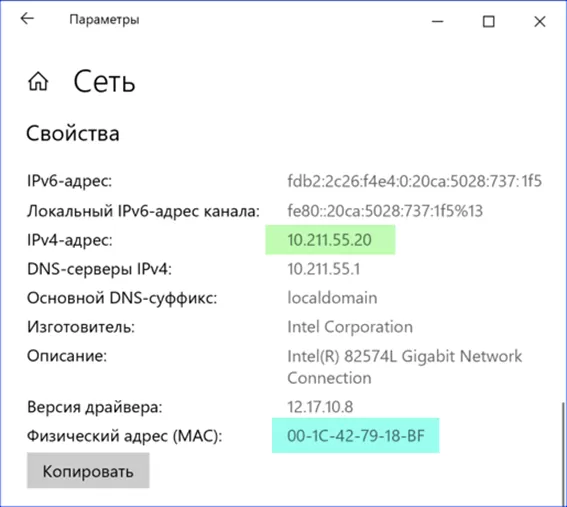
Поиск по MAC
При известном MAC адресе устройства задача поиска его IP в локальной сети решается достаточно просто. Единственным необходимым инструментом является командная строка.
Вызываем диалоговое окно «Выполнить» комбинацией клавиш «Win+R». Набираем в текстовом поле «cmd». Нажимаем «ОК» или клавишу Enter запуская классическую оболочку командной строки.
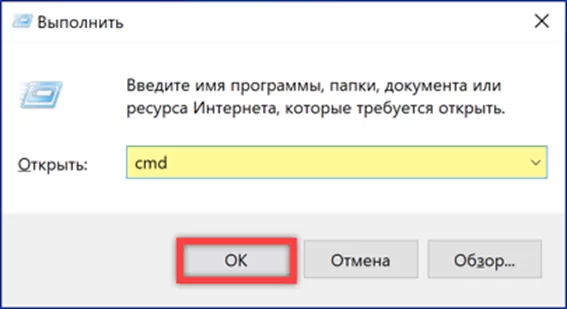
Находясь в одной локальной сети, устройства постоянно обмениваются пакетами данных. В результате этого фонового взаимодействия, выполняемого по протоколу ARP, на компьютере формируется кэш сопоставленных адресов. Для его просмотра набираем команду «arp -a». На следующем скриншоте показан результат ее выполнения. В первой слева колонке выводятся адреса IP, а во второй – MAC. Непосредственно под командой, в строке «Интерфейс», указан IP-адрес компьютера, на котором она выполнялась. Короткая таблица, приведенная на снимке экрана, говорит о том, что устройство подключено к сети недавно и еще не успело обменять пакетами с остальными абонентами.
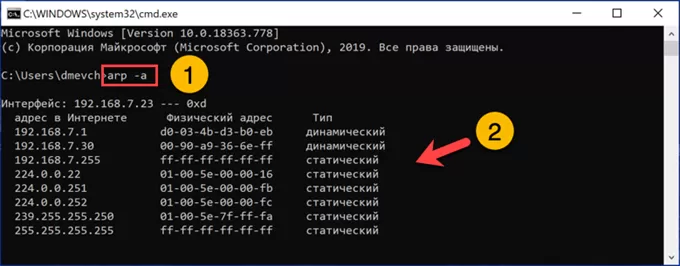
Для актуализации кэша ARP применим команду опроса «for /L %a in (7,1,254) do @start /b ping 192.168.7.%a -n 2 > nul». В данном примере действие выполняется для подсети 192.168.7.1-254. Для обновления кэша в сети с другой маской надо соответствующим образом изменить используемые в команде значения. В скобках (7,1,254) первая цифра берется из IP компьютера. В рассматриваемом примере это 7, в стандартных настройках большинства роутеров – 0 или 1. Аналогичным образом меняет параметр «ping 192.168.7.%a». Вместо семерки указываем реальную подсеть, в которой проводится опрос устройств.
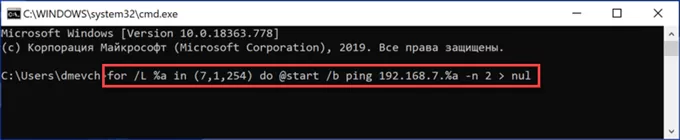
Дождавшись выполнения описанной выше команды снова просматриваем кэш ARP набрав с строке-приглашении «arp -a». После проведенного опроса устройств таблица содержит больше записей. Находим имеющийся на руках MAC-адрес и напротив него в левой колонке видим IP.
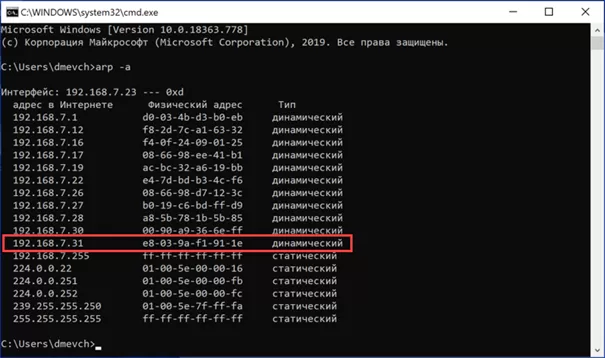
Если таблица ARP содержит несколько десятков записей, к примеру для офиса или домовой сети, удобнее использовать прямой поиск. Набираем в командной строке «arp -a | find “a0-b0-c0-d0-e0-f0″». В кавычках вместо приведенной комбинации вставляем известный MAC, как показано на скриншоте. По нажатию клавиши Enter в области указанной цифрой «2» отобразится IP сопоставленный с указанным физическим адресом.
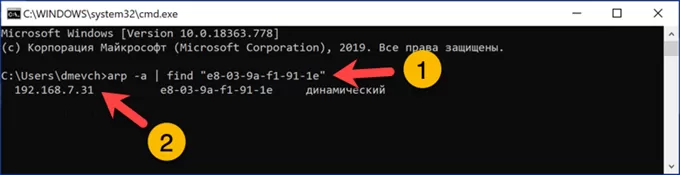
В заключение
Приведенная нашими экспертами методика позволяет быстро найти IP присвоенный устройству в локальной сети при заранее известном MAC и может быть использована в любой версии Windows.
Оцените статью |
|
|
Всего голосов: 5, рейтинг: 4.2 |
Ранее я уже писал статью на тему как определить MAC-адрес по IP-адресу компьютера. Сегодня я покажу обратный трюк — как определить IP-адреса устройства, если вам известен только MAC адрес.
Вопрос очень актуален, если у вас нет доступа к консоли DHCP сервера, а вы подключили новое устройство вроде принтера или IP-камеры к сети, и все что у вас есть – это наклейка на устройстве содержащая аппаратный адрес, а так же доступ в локальную сеть.
Итак, консольные команды в cmd для определения IP адреса устройства следующие:
for /L %a in (1,1,254) do @start /b ping 192.168.31.%a -n 2 > nul
![]()
— этой командой мы делаем опрос устройств в сети и наполняем таблицу ARP-кэша. В приведенном примере, команда пингует подсеть с адреса 192.168.31.1 по 192.168.31.254 с маской 255.255.255.0;
Затем исполняем команду просмотра ARP-кэша, с поиском нужного нам MAC адреса:
arp -a | find /i " 00-00-48-19-92-43"
Получаем ответ, аппаратный адрес найден в подсети, и соответствует IP 192.168.31.12:
![]()
Данный способ работает в любой версии ОС Windows, и не требует привилегий администратора.
Так же публикую текст bat-файл, вдруг кому-нибудь понадобится в виде пакетного файла mac2ip.bat вот его листинг:
@echo off if "%1" == "" echo no MAC address & exit /b 1 for /L %%a in (1,1,254) do @start /b ping 192.168.31.%%a -n 2 > nul ping 127.0.0.1 -n 3 > nul arp -a | find /i "%1"
После запускаем команду: mac2ip 00-00-48-19-92-43
Данный скрипт и команда работают только если узел отвечает на icmp запросы (или ping), если узел будет не доступен то IP адрес определить не удастся. Ну так же хочу сказать, что данный метод не является полноценным сканером, так как каждый раз вам требуется указывать подсеть для опроса, и да… Скрипт и команда будет работать только для сетей с маской 255.255.255.0.
На сегодня это всё! Если есть вопросы – задавайте в комментариях, подписывайтесь на обновления, делитесь статьей в социальных сетях.
MAC-адрес – это уникальный идентификатор каждого имеющего доступ к сети устройства. Он представляет из себя шесть пар букв/цифр (шестибайтный номер), где зашифрована информация о производителе (первые три старших байта) и модели сетевого устройства. Определить производителя устройства по MAC-адресу можно, например, на этом сайте. МАС-адрес также называют физическим адресом, так как он прописан в самом устройстве, а не присваивается виртуально, как IP-адрес.


При включенном WiFi модуле любое ваше устройство (ноутбук, планшет или смартфон), раскрывает MAC-адрес. Это является публично доступной информацией, которую невозможно скрыть без отказа от использования WiFi модуля в вашем устройстве. На этом строятся некоторые системы анализа посетителей, т.н. WiFi-радары – в итоге собирается информация, как долго, как часто и какие места посетил от или иной пользователь.
Благодаря полученным данным выстраиваются популярные маршруты, собирается иная статистика в виде времени и регулярности посещений. Как вы могли догадаться, главным вашим жучком становится электронный гаджет с активированным WiFi модулем.
Как же можно вести слежку, имея только данные о MAC-адресе?
1. Имея собственную сеть WiFi-радаров по городу вы можете отслеживать перемещения пользователей между ними, формировать обобщенную базу данных о таких перемещениях (т.е. о том кто, где, когда и с кем был).
2. Сведения о перемещении владельцев MAC-адресов могут получить правоохранительные органы по официальному запросу. Информация о геопозиционировании, перемещениях и пользовательском портрете (пол, возраст, интересы и т.д.) владельцев MAC-адресов собираются на таких рекламных площадках, как: Яндекс.Аудитории, myTarget, Facebook, Instagram, Вконтакте, Одноклассники, Mail.ru.

3. Впрочем для того, чтобы отследить пользователей, совсем не обязательно работать в правоохранительных органах. Как рекламодатель вы можете запустить целевую рекламу по собственной базе MAC-адресов в тех же сервисах: Яндекс.Аудитории, myTarget, Facebook, Instagram, ВКонтакте, Одноклассники, Mail.ru. Реагируя на вашу рекламу пользователи могут оставлять данные о своем местоположении, перемещениях и используемом устройстве.
Упредим вопрос об эффективности идентификации подменных MAC-адресов. Подмена происходит только в том случае, если в данный момент смартфон не подключен к какой-либо сети Wi-Fi. С помощью специальных алгоритмов его можно выявить и отфильтровать на устройстве со 100% вероятностью. Ну а кроме этого помимо случайного MAC-адреса смартфоны периодически отправляют и правильный MAC-адрес, который и получает WiFi-радар. Наконец, доля смартфонов которые могут подменять свой MAC-адрес не более 30% в больших городах.
Что еще можно узнать по MAC-адресу устройства?
Для всего спектра устройств, имеющих MAC-адреса, на сайте https://2ip.ua/ru/services/information-service/mac-find можно получить расширенные сведения о производителе.

